Win11如何快速加密硬盘?教你Win11上快速加密硬盘的方法
Win11如何快速加密硬盘,我们会有很多文件,数据存储在电脑硬盘中,有很多重要的文件不想让其他人看到,那么该怎么给硬盘加密,这里就教你Win11上快速加密硬盘的方法,有需要的快来看看。
Win11如何快速加密硬盘?
1、打开管理 BitLocker(在控制面板页面)

2、选择要保护的驱动器,然后单击打开 BitLocker。

3、选择您希望通过密码或智能卡锁定和解锁驱动器的方式。

4、选择您要保存恢复密钥的位置,以防您忘记密码。您可以选择保存到您的 Microsoft 帐户、保存到文件或打印您的恢复密钥。

5、接下来,您需要选择是要保护整个驱动器,还是仅保护已用空间。这将决定您的驱动器在加密后的工作速度。

6、现在,您需要选择要使用的加密模式。

7、恭喜!你做到了最后一步!如果您已准备好开始加密,请单击开始加密。

现在,Windows 将致力于保护您的驱动器。完成后,只有拥有密码的人才能访问驱动器。
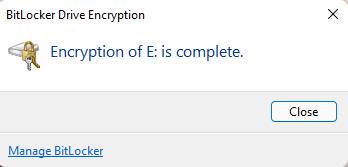
上一篇:Win11更新太慢怎么办?Win11更新缓慢解决方法
栏 目:Windows系列
本文标题:Win11如何快速加密硬盘?教你Win11上快速加密硬盘的方法
本文地址:https://zz.feitang.co/system/25864.html
您可能感兴趣的文章
- 11-25安装KB5014697补丁以后开启热点无法上网怎么办?
- 11-25Win11本地安全策略在哪里?Win11添加IP 安全策略的方法
- 11-25Win11字体显示不全如何解决?Win11字体显示不全解决方法
- 11-25Win11怎么创建虚拟磁盘?Win11创建虚拟磁盘的方法
- 11-25Win11文件夹打不开怎么办?Win11文件夹打不开的解决方法
- 11-25投屏时如何设置不显示信息?Win11投屏时禁止通知的方法
- 11-24Win11如何启用RIP侦听器?Win11安装RIP侦听器的方法
- 11-24Win11添加日语输入法的步骤
- 11-24Win11怎么更改管理员头像?Win11更换管理员头像的方法
- 11-24Win11没有记事本怎么办?Win11找不到记事本如何解决?


阅读排行
- 1安装KB5014697补丁以后开启热点无法上网怎么办?
- 2Win11本地安全策略在哪里?Win11添加IP 安全策略的方法
- 3Win11字体显示不全如何解决?Win11字体显示不全解决方法
- 4Win11怎么创建虚拟磁盘?Win11创建虚拟磁盘的方法
- 5Win11文件夹打不开怎么办?Win11文件夹打不开的解决方法
- 6投屏时如何设置不显示信息?Win11投屏时禁止通知的方法
- 7Win11如何启用RIP侦听器?Win11安装RIP侦听器的方法
- 8Win11添加日语输入法的步骤
- 9Win11怎么更改管理员头像?Win11更换管理员头像的方法
- 10Win11没有记事本怎么办?Win11找不到记事本如何解决?
推荐教程
- 08-12Win11 LTSC 根本不适合个人用户? LTSC版本的优缺点分析
- 08-12windows11选择哪个版本? Win11家庭版与专业版深度对比
- 08-21Win11如何更改系统语言?Win11更改系统语言教程
- 01-02如何设置动态壁纸? Win11设置壁纸自动更换的教程
- 09-08Win10系统有必要经常更新吗?Win10长期不更新会怎样
- 08-18Win11截图快捷键在哪-Win11设置截图快捷键的方法
- 08-12win10系统怎么开启定期扫描病毒功能? win10定期扫描病毒功打开方法
- 08-30Win11微软五笔输入法如何添加?Win11微软五笔输入法添加方法
- 01-02电脑自动更换壁纸怎么关? Win7取消主题自动更换的教程
- 08-12win10机械硬盘怎么提升速度 Win10机械硬盘提高读写速度的方法





